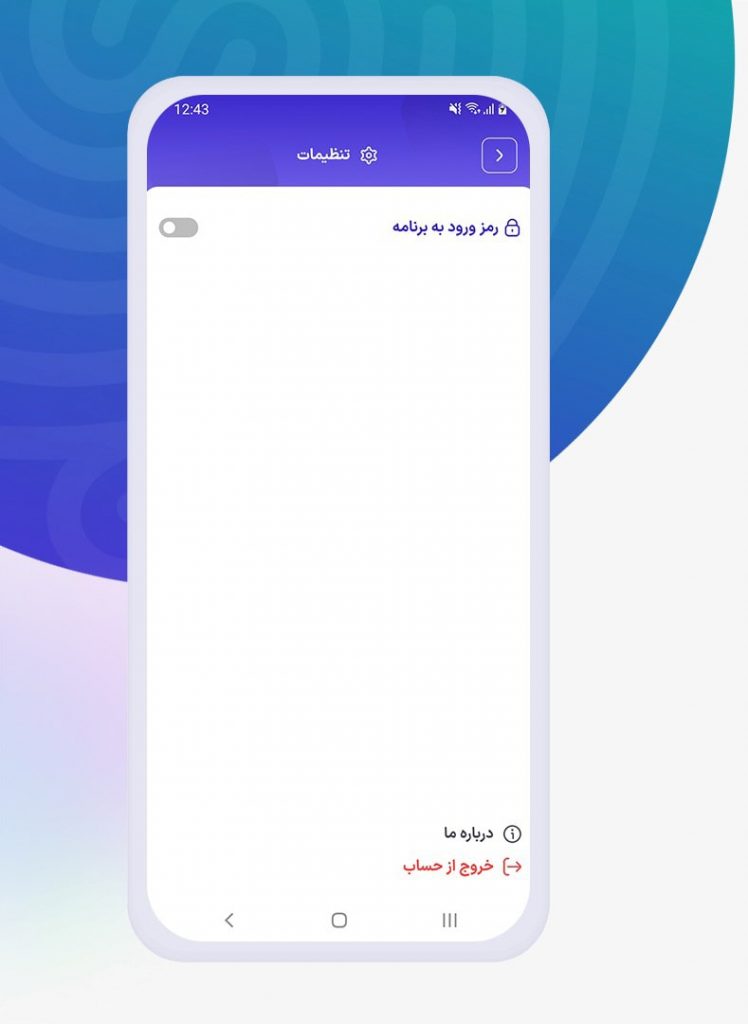آموزش استفاده عمومی از نرمافزار تی تایم
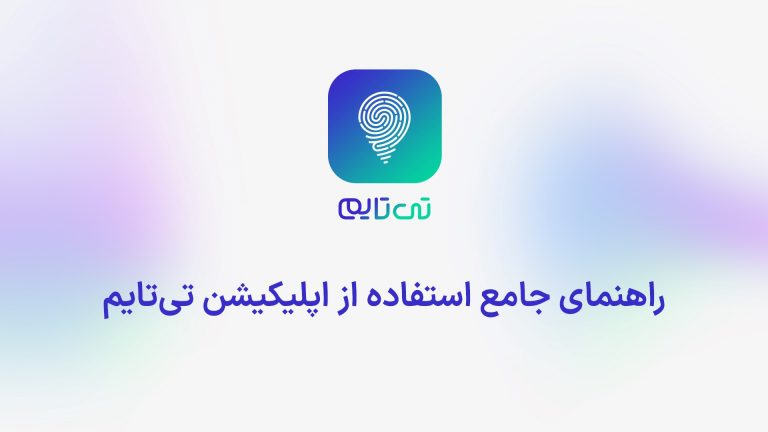
معرفی اپلیکیشن
با وارد شدن به این صفحه توضیحاتی در رابطه با معرفی اپلیکیشن را مشاهده مینمایید. با زدن ![]() به صفحه بعد منتقل میشوید. همچنین شما میتوانید با زدن “رد کردن” از معرفی اپلیکیشن چشم پوشی نمایید.
به صفحه بعد منتقل میشوید. همچنین شما میتوانید با زدن “رد کردن” از معرفی اپلیکیشن چشم پوشی نمایید.
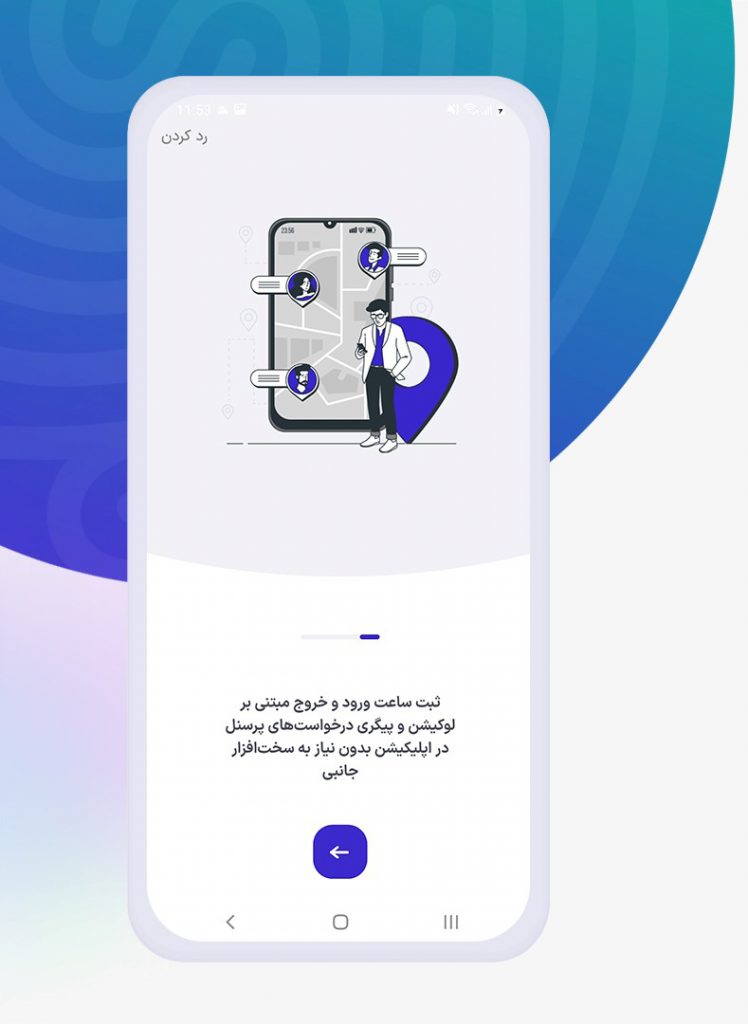
وارد کردن شماره
در این صفحه شماره خود را بدون صفر وارد نمایید.
شما میتوانید با کلیک بر روی “قوانین و مقررات” متن آن را مطالعه و با چک کردن آن قوانین را بپذیرید. بر روی دکمه تایید کلیک نمایید تا کد تایید به شماره وارد شده، ارسال شود.
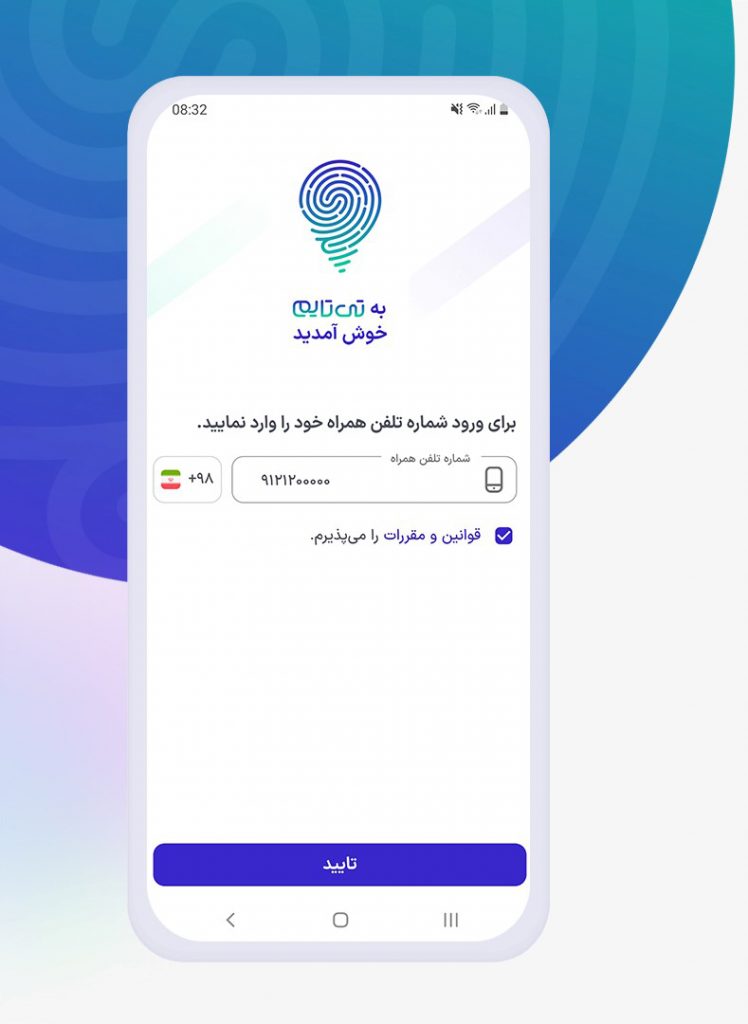
وارد کردن کد تایید
در این صفحه کد تاییدی که برای شما از طریق پیامک ارسال شده را وارد نمایید.
در صورتی که شمارهای که وارد کردهاید اشتباه میباشد، میتوانید بر روی گزینه “تغییر شماره” کلیک نمایید تا وارد صفحه قبل شوید.
در صورتی که پیامک کد تایید را دریافت نکردهاید و زمان پایان یافته، بر روی “ارسال مجدد کد” کلیک کنید تا کد تایید جدیدی برای شما ارسال شود. پس از وارد کردن کد تایید صحیح، بر روی دکمه تایید کلیک نمایید.
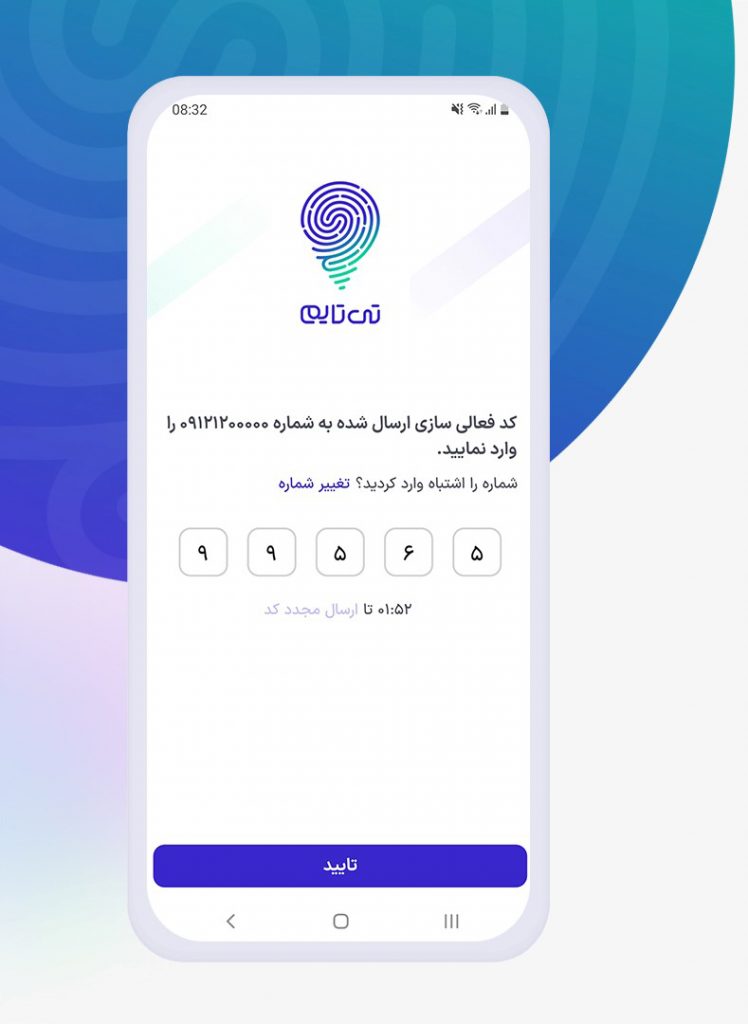
ثبت اطلاعات کاربری
نام و نامخانوادگی خود را در باکس مربوطه وارد نمایید. گذاشتن عکس پروفایل اجباری نمیباشد، در صورت تمایل با کلیک بر روی ![]() عکس مورد نظر خود را انتخاب نمایید و بر روی دکمه تایید کلیک نمایید.
عکس مورد نظر خود را انتخاب نمایید و بر روی دکمه تایید کلیک نمایید.
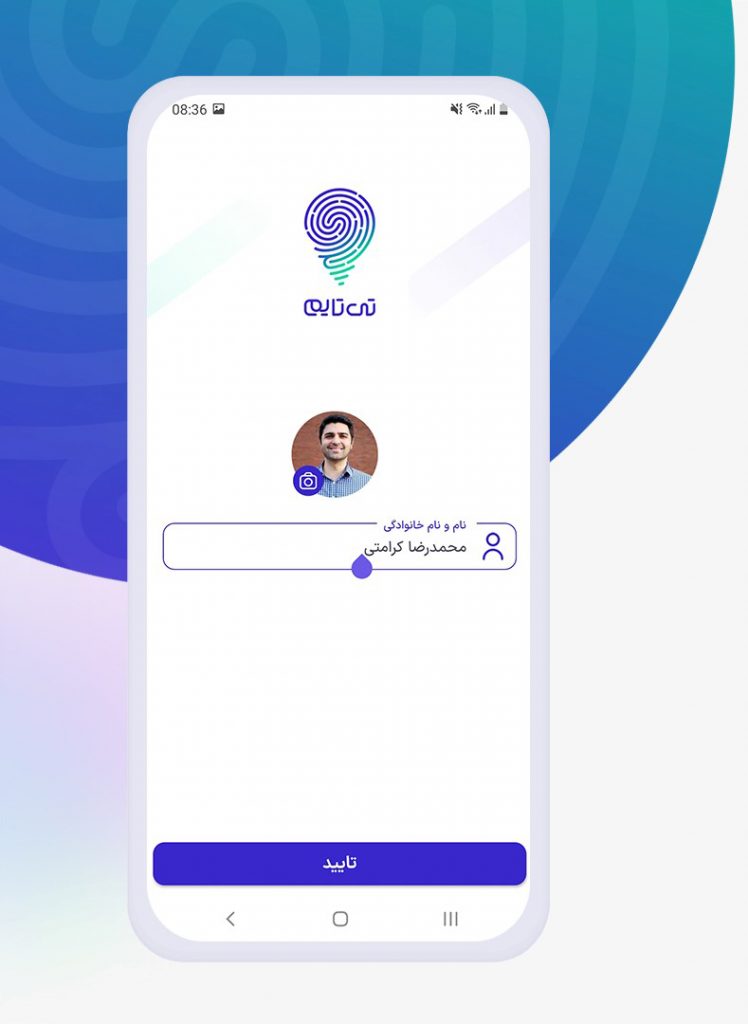
در صفحه وارد شده اگر از اعضای سازمانی هستید، به مدیر خود اطلاع دهید تا شما را به دفتر خود اضافه نماید و سپس دکمه “بارگذرای مجدد” را انتخاب نمایید. در غیر این صورت، برای ایجاد سازمان جدید و پرسنل آن دکمه “ثبت سازمان جدید” را انتخاب نمایید.
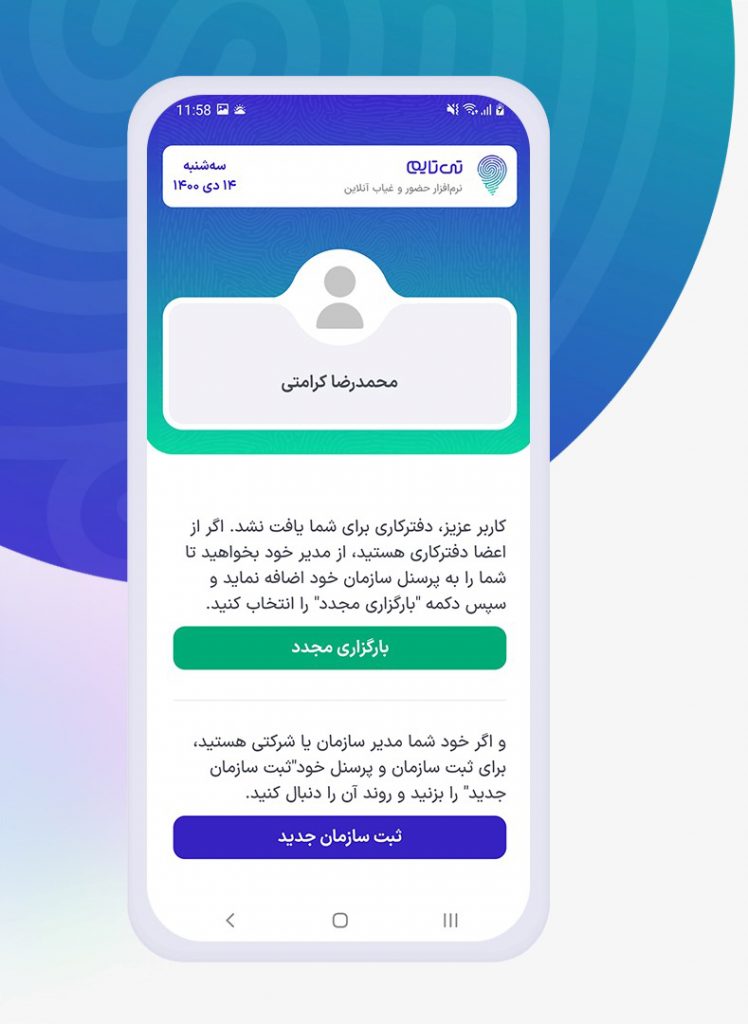
خانه
پرسنل میتوانند با روشن نموندن لوکیشن و کشیدن دکمه خروج یا ورود، زمان ورود یا خروج خود را ثبت نمایند.
اگر لوکیشن نمایش داده شده بر روی نقشه درست باشد درخواست پرسنل ثبت میشود. در صورت عدم نمایش صحیح لوکیشن پرسنل بر روی نقشه، لوکیشن را خاموش و روشن نماید تا لوکیشن صحیح بر روی نقشه نمایش داده شود. در صورت چند بار ارسال درخواست و ثبت نشدن درخواست، گزینه ثبت دستی ساعت نمایان میشود.
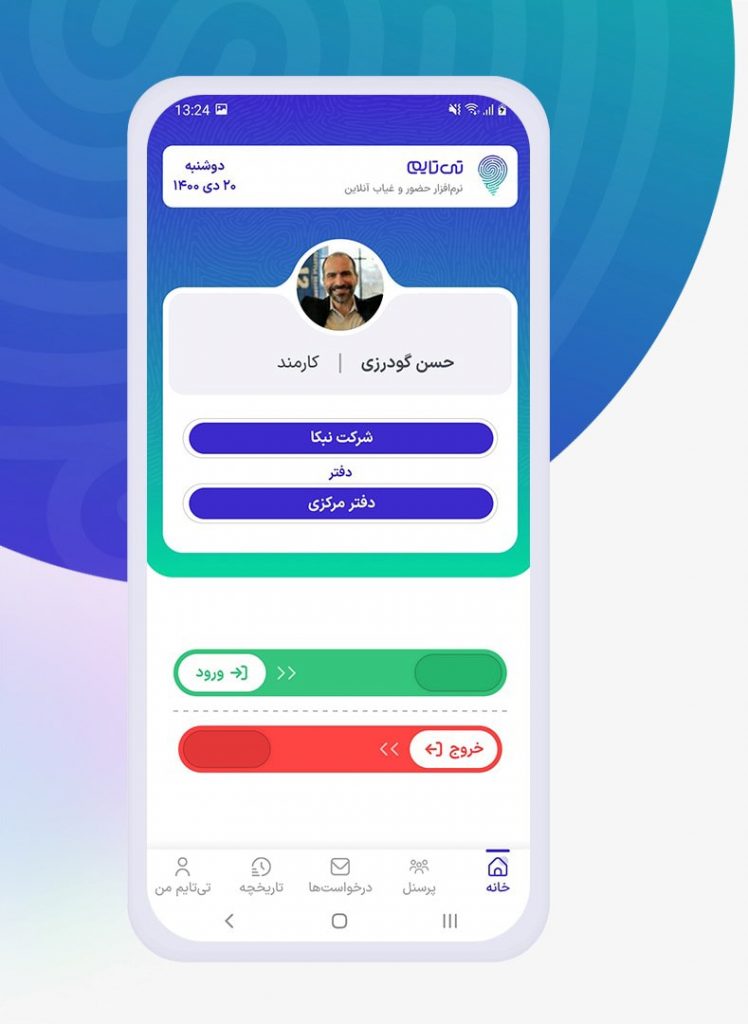
درخواست مرخصی
با انتخاب سازمان و دفتر مورد نظر خود بر اساس نوع مرخصی میتوانید مرخصی ساعتی یا روزانه خود را ثبت و در انتظار تایید مدیر سازمان بمانید.
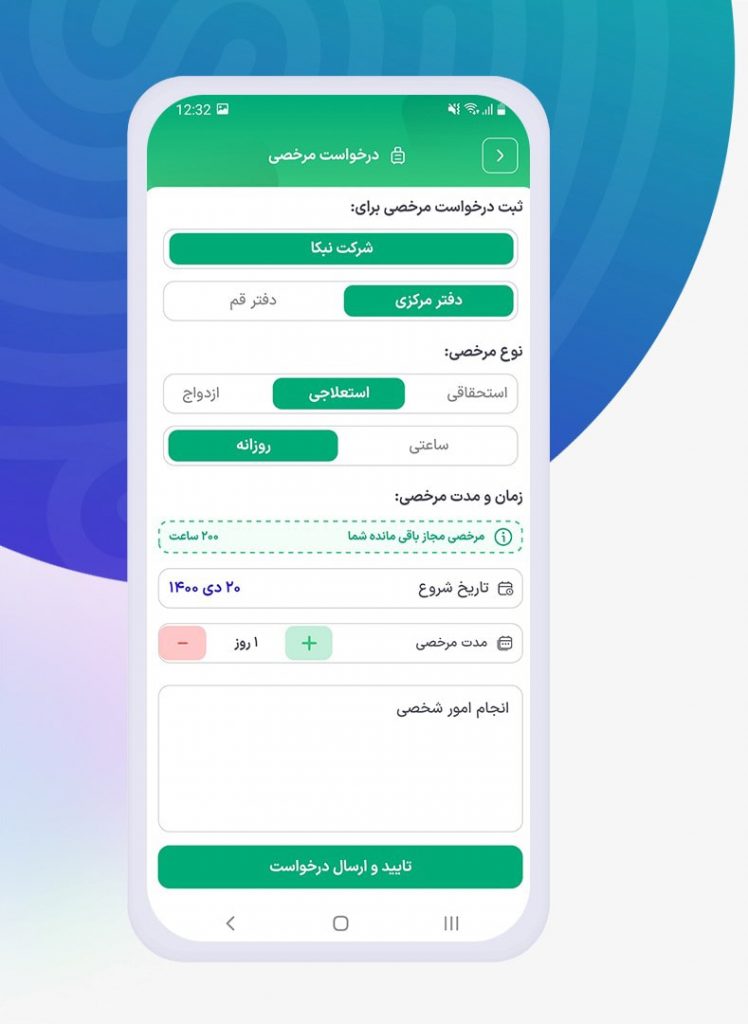
درخواست ماموریت
با انتخاب سازمان و دفتر مورد نظر خود بر اساس نوع ماموریت میتوانید ماموریت ساعتی یا روزانه ثبت و در انتظار تایید مدیر سازمان بمانید.
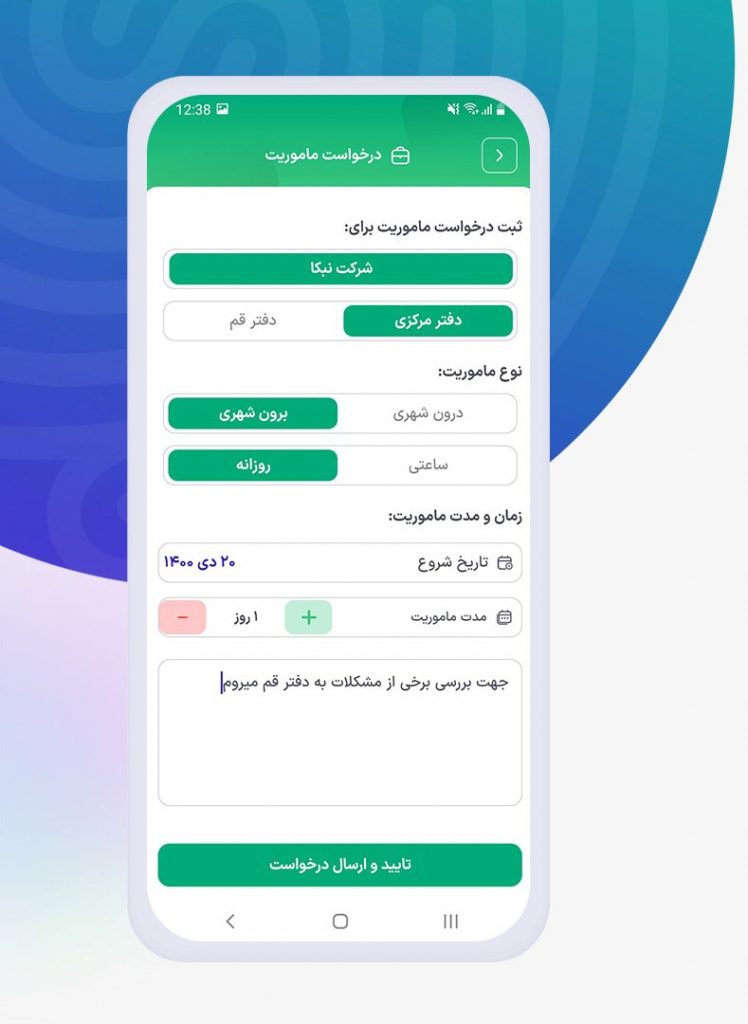
درخواست ثبت ساعت دستی
اگر از طریق گزینههای ورود و خروج در صفحه خانه موفق به ثبت درخواستتان نشدهاید، میتوانید با انتخاب سازمان و دفتر مورد نظر خود بر اساس نوع درخواست، ورود یا خروجتان را ثبت و در انتظار تایید مدیر سازمان بمانید.
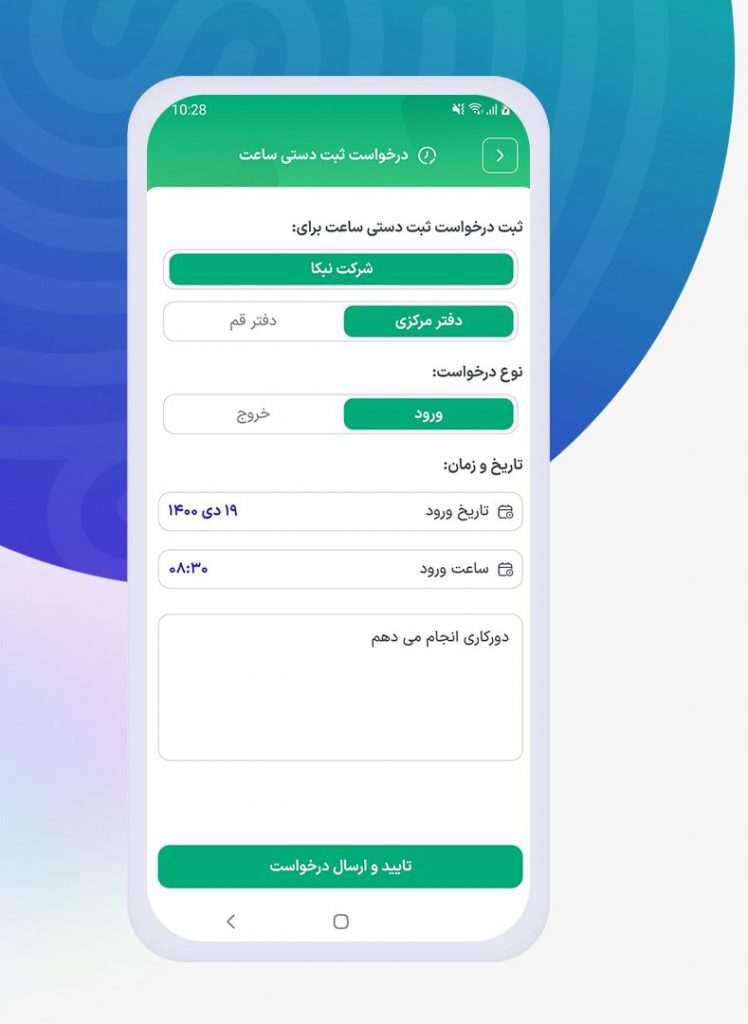
تاریخچه کامل درخواستها
تمامی درخواستهای ثبت شده، به صورت فیلتر بر اساس “همه”، “در انتظار تایید”، “تایید شده” و “رد شده” را مشاهده مینمایید.
با کلیک بر روی ![]() امکان ویرایش و یا حذف درخواستهای تایید نشده خود را دارید.
امکان ویرایش و یا حذف درخواستهای تایید نشده خود را دارید.
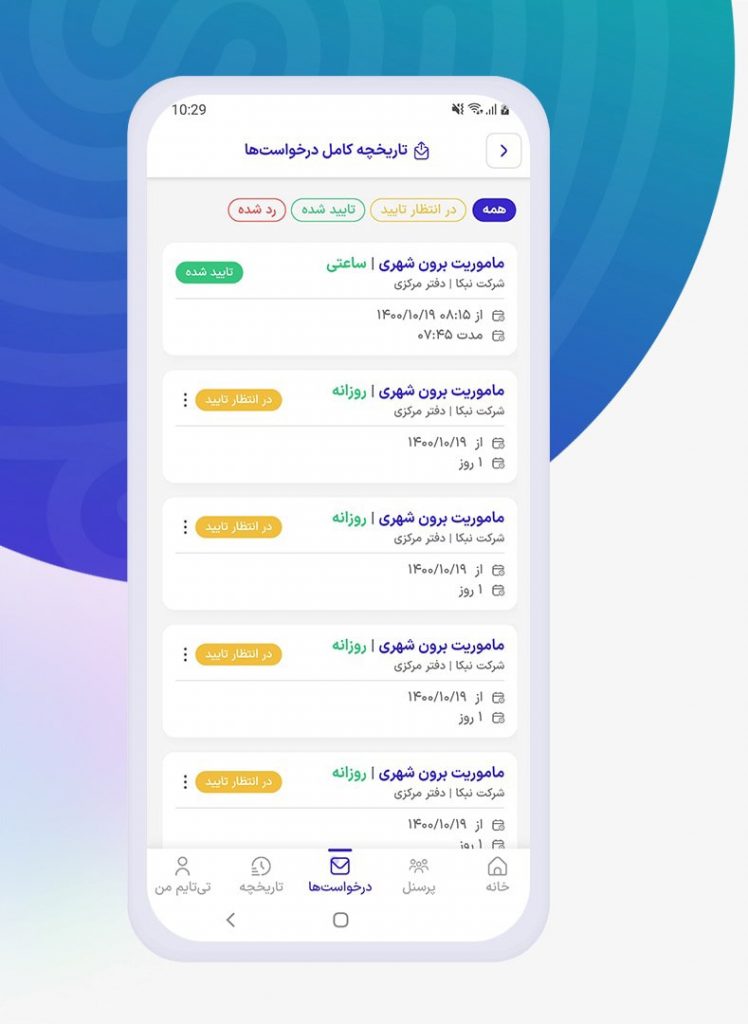
تاریخچه
در این قسمت شما تاریخچه کامل حضور،مرخصی و اضافه کاری خود را در ماه جاری مشاهده مینمایید. با کلیک بر روی “ماه قبل” و “ماه بعد” و یا انتخاب تاریخ میتوانید کلیه تاریخچه خود را مشاهده نمایید.
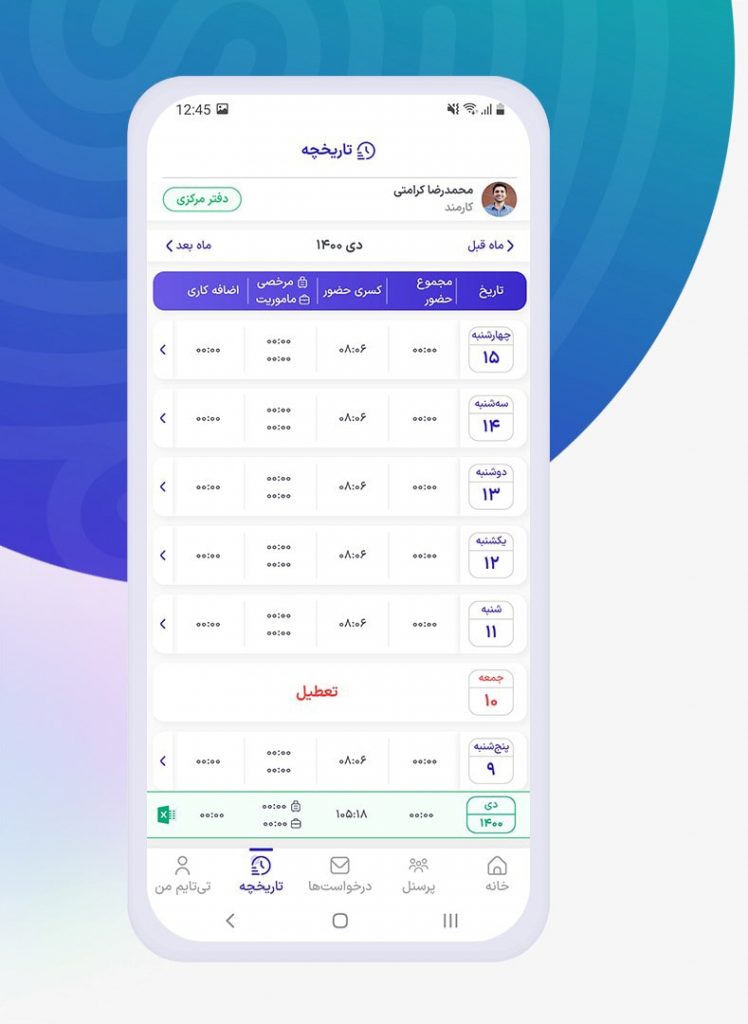
تیتایم من
در این صفحه شما به تنظیمات اپلیکیشن و چت با پرسنل دیگر دسترسی دارید. همچنین با کلیک ![]() و انتخاب سازمان مورد نظر، میتوانید “اطلاعات حساب کاربری”، “اطلاعات کلی سازمان”، “دفاتر سازمان” و “تقویم کاری” مربوط به آن سازمان را مشاهده نمایید. همچنین مدیر سازمان امکان ثبت سازمان جدید را دارد.
و انتخاب سازمان مورد نظر، میتوانید “اطلاعات حساب کاربری”، “اطلاعات کلی سازمان”، “دفاتر سازمان” و “تقویم کاری” مربوط به آن سازمان را مشاهده نمایید. همچنین مدیر سازمان امکان ثبت سازمان جدید را دارد.
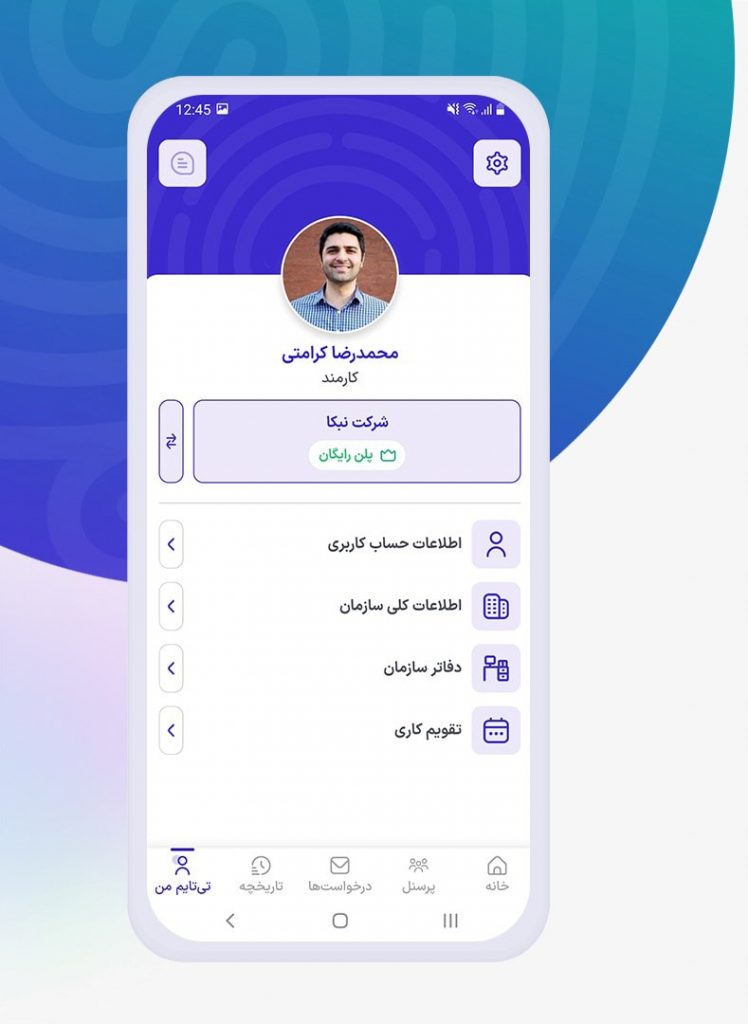
تنظیمات
با روشن نمودن سوییچ “رمز ورود به برنامه” میتوانید رمز عبور خود را تنظیم کنید.
با کلیک بر روی “درباره ما” میتوانید اطلاعات مربوطه و راههای ارتباطی با ما را مشاهده نمایید.
با کلیک بر روی “خروج از حساب” میتوانید از حساب کاربری خود خارج شوید.